5g看家监控软件说明书
- 格式:docx
- 大小:14.97 KB
- 文档页数:3

网络视频监控系统软件(网络摄像机、视频服务器、网络智能高速球)使用说明书2007年3月目录1. 前言................................................................................................................. 31.1. 阅读对象................................................................................................... 31.2. 说明.......................................................................................................... 31.1.1. 排版上的约定: ................................................................................. 31.1.2. 名词解释: ........................................................................................ 31.1.3. 本说明书所包括的内容....................................................................... 42. 安装软件.......................................................................................................... 52.1. 安装网络摄像机软件 ................................................................................. 53. 配置网络摄像机 ............................................................................................... 73.1. 配置程序软件界面简介.............................................................................. 73.2. 查找/添加摄像机 .............................................................................................. 83.3. 配置网络摄像机 ............................................................................................ 103.3.1. 摄像机参数 ......................................................................................... 103.3.2. 图像参数............................................................................................. 113.3.3. 镜头参数............................................................................................. 123.3.4. 用户管理............................................................................................. 123.3.5. I/O告警 ............................................................................................... 133.3.6. 云台设置............................................................................................. 143.3.7. 运动侦测............................................................................................. 163.3.8. 分组管理............................................................................................. 174. 多画面播放软件介绍 ..................................................................................... 184.1. 多画面播放软件界面简介 ....................................................................... 184.2. 观看摄像机视频 ..................................................................................... 234.3. 操作摄像机 ............................................................................................ 245. 本机录像....................................................................................................... 285.1. 配置本机录像......................................................................................... 295.2. 录制本机录像......................................................................................... 295.3. 回放本机录像......................................................................................... 316. 服务器录像 ................................................................................................... 336.1. 录像服务器 ............................................................................................ 336.1.1安装录像服务器软件 ............................................................................. 336.1.2运行录像服务器软件 ............................................................................. 356.1.3搜索存储设备........................................................................................ 356.1.4设置存储设备........................................................................................ 386.1.5设置定时录像或告警录像 ...................................................................... 406.1.6操作录像资料........................................................................................ 426.2. 服务器录像回放 ..................................................................................... 436.2.1安装服务器录像回放软件 ...................................................................... 436.2.2回放服务器录像 .................................................................................... 447. 附录: .......................................................................................................... 471.前言恭喜您购买了本公司的网络摄像机、网络视频服务器、网络智能高速球、网络恒速球等系列产品,本款网络摄像机具有在局域网和广域网进行视频和音频监控的功能,能为您提供可靠和方便的管理手段。

手机监控软件使用说明书1. 功能简介使用本手机监控软件,用户可以通过移动无线网络连接JN1200系列监控设备并且在手机上实时接收和浏览监控视频。
主要功能:(1)设备管理. 用户可以在手机上添加或删除监控设备;. 编辑设备的属性(设备名称、IP地址、端口、用户名、口令);. 设备信息会自动保存在手机端,不需要用户反复输入。
(2)连接并登陆设备用户选择一个已有设备后,本软件会自动尝试连接并登录该设备。
如果成功,返回设备的通道列表。
(3)实时浏览监控视频用户登录成功后,可以选择通道实时浏览监控视频,并且可以实时停止浏览。
(4)实时录制监控视频用户登录成功后,可以选择通道实时录制监控视频到指定文件中,并且可以实时停止录制。
(5)远程控制云台和摄像机用户在实时浏览监控视频的同时,还可以远程控制云台和摄像机的运动(但是要有管理员的权限)。
这些操作包括:云台的移动(上,下,左,右)、调整摄像机镜头的光圈和焦距、拉近和推远摄像机。
2. 性能描述码流类型:子码流I帧间隔:2秒帧类型:单P帧帧率:5帧/秒分辨率:QCIF (176x144),SCIF(320x240)3. 使用说明运行环境智能手机/PDA(支持 CLDC1.0, MIDP2.0或更高版本)安装说明将文件CellMonitor.jad和CellMonitor.jar拷贝到手机上,打开CellMonitor.jad文件进入安装过程。
图选择软件是安装到“手机存储”还是“扩展卡”,然后点击“继续”。
注意,若选择安装到“扩展卡”请确保扩展卡没有加密,否则手机重启后,软件无法使用。
弹出安装完毕,即安装成功。
使用说明(1)主菜单主菜单.浏览设备进入设备列表,对设备进行管理或连接设备浏览监控视频。
. 语言切换显示菜单的语言(英文或中文). 关于显示与本软件相关的信息. 帮助显示帮助信息(2)设备列表选择主菜单中的“浏览设备”项,将进入设备列表:设备列表设备列表将列出用户已添加的所有设备。

家庭使用无线视频监控操作说明目录1.产品概述错误!未指定书签。
2.产品定位错误!未指定书签。
3.产品组成及功能错误!未指定书签。
3.1红外高清网络摄像机错误!未指定书签。
3.2本地告警系统错误!未指定书签。
3.3网络接入方式错误!未指定书签。
3.4中心平台业务系统错误!未指定书签。
4.产品特色错误!未指定书签。
4.1百万高清错误!未指定书签。
4.2远程监控错误!未指定书签。
4.3防盗报警错误!未指定书签。
4.4紧急求助错误!未指定书签。
4.5日夜守护错误!未指定书签。
5.附:产品技术参数错误!未指定书签。
1.产品定位产品定位是“视频监控 + 安防看护”,为您提供实时的报警联动 + 高清监控服务,它及传统的安防产品的区别如下:针对小型商铺、连锁24小时便利店,主要实现经营防盗、纠纷取证、异地管理、日夜防护;针对企业分支机构,主要实现财务室等重要场合实现视频监控、日夜防护;针对个人家庭用户,主要应用于家中有需要照看的老人和小孩及家庭安全防范等。
2.产品概述“门面向中小商铺、连锁企业、现代家庭和其他小范围监控需要的用户,推出的一款新型多功能报警型网络摄像机。
产品集高清视频、人体感应、监听、日夜守护、无线遥控、紧急呼救等功能于一体,并可集成无线门磁、无线声光报警器、烟感探测器、煤气泄漏探测器等安全防范设备组成一套完备、高效的安防服务系统。
3.产品组成及功能3.1红外高清网络摄像机◆内置扬声器,麦克风,支持音频监听,报警声音输出。
◆内置卡,可以本地抓图/录像◆支持红外补光灯,可以光线不足时自动判断红外补光。
适应各种光线环境下的视频预览及侦测报警。
◆内置,可接入无线网络,避免了走线带来的影响美观的影响。
◆自带一体式支架,安装方便3.2本地告警系统3无线收发系统,可以无线接入多种安全防范设备,组成一个本地的告警系统。
由于采用无线接入方式,所以告警设备安装非常简单,无需布线,而且以后的更改、扩展都非常灵活、方便。

iVMS-5200 Mobile Surveillance 1.1.4What’s New© 2020 Hangzhou Hikvision Digital Technology Co., Ltd. All rights reserved.This Document (hereinafter referred to be “the Document”) is the property of Hangzhou Hikvision Digital Technology Co., Ltd. or its affiliates (hereinafter referred to as “Hikvision”), and it cannot be reproduced, changed, translated, or distributed, partially or wholly, by any means, without the prior written permission of Hikvision. Unless otherwise expressly stated herein, Hikvision does not make any warranties, guarantees or representations, express or implied, regarding to the Document, any information contained herein.About this DocumentPictures, charts, images and all other information hereinafter are for description and explanation only. The information contained in the Document is subject to change, without notice, due to updates or other reasons.Please use this Document with the guidance and assistance of professionals trained in supporting the Product.LEGAL DISCLAIMERTO THE MAXIMUM EXTENT PERMITTED BY APPLICABLE LAW, THE DOCUMENT IS PROVIDED "AS IS" AND“WITH ALL FAULTS AND ERRORS”. HIKVISION MAKES NO REPRESENTATIONS OR WARRANTIES, EXPRESS OR IMPLIED, INCLUDING BUT NOT LIMITED TO, WARRANTIES OF MERCHANTABILITY, FITNESS FOR A PARTICULAR PURPOSE OR NON-INFRINGEMENT. IN NO EVENT WILL HIKVISION BE LIABLE FOR ANY SPECIAL, CONSEQUENTIAL, INCIDENTAL, OR INDIRECT DAMAGES INCLUDING, AMONG OTHERS, DAMAGES FOR LOSS OF BUSINESS PROFITS, BUSINESS INTERRUPTION, OR LOSS OF DATA, CORRUPTION OF SYSTEMS, OR LOSS OF DOCUMENTATION, WHETHER BASED ON BREACH OF CONTRACT, TORT (INCLUDING NEGLIGENCE), OR OTHERWISE, IN CONNECTION WITH THE USE OF THE DOCUMENT, EVEN IF HIKVISION HAS BEEN ADVISED OF THE POSSIBILITY OF SUCH DAMAGES OR LOSS.This document briefly introduces the new functions and features in the iVMS-5200 Mobile Surveillance 1.1.4 updated from Version 1.1.3.The content of this manual is furnished for informational use only and it is subject to change without notice.Added abnormal driving behavior alarm for Intelligent Analyzer (DS-MP1803(C)). Abnormal driving behavior includes making telephone calls, smoking, fatigue driving, not looking forward while driving, driving with seatbelt unbuckled, and driver departure (the driver leaves seat for more than 60s while driving).Steps1.On the Web Client, add an Intelligent Analyzer to the system as an MVR.2.Click Alarm -> Alarm -> Add to enter the Add Alarm page.3.Select Camera as the alarm source type, and select an alarm type.4.In the Source list, select a device and its channels in the list as the devices that cantrigger a Fatigue Driving Alarm.5.Set the Alarm Properties, which includes schedule template and alarm priority.Note: The alarm source is armed during the schedule and the event occurred during the schedule will be triggered as an alarm and notify the user. You can click Add New to seta custom schedule. Alarm priority can be used for filtering alarms in the Control Client.6.Set the Additional Settings for the alarm.Related Camera: Select the related camera to record the alarm video when the alarm is triggered. You can view the live video and play back these video files in the Alarm Center of the Control Client.Trigger Pop-up Window:Display the alarm window on the Control Client to show the alarm details and all the alarm related cameras' live videos and playback when alarm occurs.7.Set linkage actions for the alarm.Trigger Audible Warning: Set the voice text for playing on the PC when alarm is triggered.Link Alarm Output: Select the alarm output (if available) and the external device connected can be activated when the event occurs.Send Email: Select an email template to send the event information according to the defined email settings. You can select Add New to create a new email template.Send to Mobile Client: select the recipient in the following list after enabling thisfunction. The selected recipients will receive an alarm notification on the Mobile Client when an alarm is triggered.8.Click Add to add this alarm, or click Add and Continue to add this alarm and start to adda new alarm.●Added facial recognition alarm for Intelligent Analyzer (DS-MP1803(C)). The alarm will betriggered when a driver’s face matches with one of the faces in the black list imported to the Intelligent Analyzer.StepsNote:Make sure you have imported face pictures of persons in the black list to the face picture library of the Intelligent Analyzer, configured face similarity, and alarm report interval on the Web page.1.On the Web Client, add an Intelligent Analyzer to the system as an MVR.2.Click Alarm->Alarm->Add to add a face comparison alarm.●Supports driving behavior analysis alarms of dashcam (AE-DI5042-G4). This alarm will betriggered when illegal driving behaviors are detected by the dashcam.●The Web Client added network traffic alarm for MVR. You can configure the network flowthreshold when adding the alarm. This alarm will be triggered when mobile data usageexceeds the configured threshold.●Added device online alarm. This alarm will be triggered when devices turn to online status ifyou have enabled this alarm.●Supports managing dock stations (DS-MH4172I/2T) and configuring Hybrid SAN as theRecording Server when adding the dock station.●Support searching/viewing/downloading evidence saved in dock stations by the Web Clientand Control Client.●Supports managing dashcams (AE-DI5042-G4) with functionalities including GPS location,live view, remote playback, remote configuration of parameters, and upgrading device firmware versions remotely.Upgrade Device Firmware Remotely1.Click Physical View->Driving Recorder to enter the driving recorder list page.2.Click Upgrade File to open the Select Upgrade File window.3.Check a dashcam and click Upgrade to open the Select Upgrade File window.4.Check the upgrade file.5.Click Upgrade on the Select Upgrade File window.Remote Configuration of Dashcam1.Check a dashcam.2.Click Upgrade Config to open the Choose Config File window.3.Select the configuration file in the computer.4.Click Upload Config.●The Control Client supports Text to Speech (TTS, convert written text into natural-soundingaudio) and two-way audio of dashcam (AE-DI5042-G4).How to Configure TTS1.On the Control Client, click -> Send Message to enable the Send Message function.2.Select a dashcam and enter the text in the Content area.3.Click OK.Supports reporting people counting data from MVR. The data can be counted by vehicle/site/time period and the report can be displayed by vehicle/station/time period.Steps1.On the Web Client, click Alarm->Map Template of Station->Add to add a site on themap by entering the site name and choosing a location on the map.Note:The site will be added to the site list in Logical View.2.Enter the Logical Review module, select a device and click to open the window forlinking the site to the device.3.Select the sites you want to link the device to in the list on the right and click +.4.Click Upgrade.5.View the people counting report in the Report module on the Web Client.●MVR supports decryption for live view and playback of devices configured with AES key.Steps1.Enable encryption key and configure the AES key for the MVR on the deviceconfiguration page.2.Configure the stream key when adding the MVR to the system.●The Web Client supports searching historical alarms of which the pictures and videos can beviewed by the Web Client.●The Health Monitoring module on the Control Client supports going to the device status listpage by clicking device number accordingly.You will go to the following page after clicking the number.●The Health Monitoring module on the Control Client supports displaying device status in thelast 30 days.●Updated the License module to the new model to fit with Hikvision's new License system.●The Mobile Client supports viewing live view, playback, and GPS location of a dashcam.●The Mobile Client supports decryption for live view and playback of devices configuredstream encryption.●Optimized remote configuration capability of mobile devices, including Wi-Fi configuration,video parameter configuration, time parameter configuration, registration address configuration, 3G/4G parameter configuration, and GPS status display.●Optimized the icons of portable devices on the map to distinguish it from MVR’s icon.●Using Chromium Embedded Framework (CEF) as the Control Client frame.●Fixed the bug that the alarm in the email triggered by the alarm varies from the actual alarmtime.9。

智能家居监控中心软件使用说明
一、软件安装
1、智能家居资料光盘\智能家居监控中心\ActiveX Installer.exe.点击下一步安装EasyN网络摄像机视频播放插件至安装完成。
2、双击IIMonitor.exe,打开智能家居监控中心。
图1智能家居监控中心
二、连接设置区
在局域网模式前的方框勾选,如下图所示;
图2连接设置区
1、摄像机SN/IP,可以根据网络摄像头的IP地址和config.xml文件中的设置来确定选择网络摄像头1或网络摄像头2,然后点击连接。
此时智能家居监控中心上会显示网络摄像头的当前视频画面。
三、功能操作区
1、点击功能操作区左侧的上、下、左、右可以调整网络摄像头的位置,位置确定后点
击停止。
2、设置定位:可以把家居中需要监控的位置设置为定位点,当想看到某一定位点的当前情况时,点击调用定位,选择需要的定位点,网络摄像头会自动调转到此定位点。
图3功能操作区
四、网关操作区
1、点击连接网关,网关上各节点的数据会在表格中显示,启动智能后当某一定位点有报警信息时,摄像头会自动调转到报警位置。
图4网关数据
2、下图是网关的控制部分,可以根据需要来控制窗帘、彩灯、风扇、和门的状态。
图5网关控制
3、当有传感器产生报警信号时,下图中传感器右侧的绿色圆圈会变红并有相应的提示信息。
例如门打开时会提示“门打开,清注意!”
图6信息提示。

IMS4.0客户端软件用户手册资料版本V2.0前言本部分内容的目的是确保用户通过本手册能够正确使用产品,以避免操作中的危险或财产损失。
在使用此产品之前,请认真阅读产品手册并妥善保存以备日后参考。
适用产品本手册适用于网络视频监控软件IMS4.0。
本手册描述了网络视频监控软件的使用,指导您完成网络视频监控软件的配置与操作。
硬件建议配置CPU:Intel(R)Core(TM)i56500@2.6GHZ或以上型号内存:4G或更高显卡:Intel HD630以上集成显卡或NVIDIA GTX750以上独立显卡网卡:千兆网卡或以上光驱:DVR-R硬盘:250G或以上,保证20G可用空间交换机:千兆交换机或以上软件要求1)windows764位系统、windows864位系统、windows1064位系统(不支持XP系统)2)Microsoft Visual C++2015X86Redistribuable Setup3)Microsoft Visual C++2015X64Redistribuable Setup系统环境程序运行需要占用554端口、11100端口、11110端口、11112端口、11114端口、11116端口、11118端口、11120端口、11122端口及11111端口,一台PC只能运行一个数据库,请确保没有其他数据库正在运行且这些数据端口未被占用,否则可能会导致程序无法正常运行。
目录IMS4.0客户端软件 (1)用户手册 (1)软件要求 (2)系统环境 (2)第一章安装和启动软件 (5)第二章设备管理 (6)2.1.添加区域 (6)2.2.修改区域 (7)2.3.删除区域 (8)2.4.搜索设备 (8)2.5.手动添加 (10)2.6.编辑设备 (11)2.7.删除设备 (11)第三章人员管理 (13)3.1.添加部门 (13)3.2.编辑部门 (14)3.3.删除部门 (15)3.4.添加人员 (16)3.5.编辑人员 (17)3.6.删除人员 (18)1.单人删除 (18)2.批量删除 (19)3.7.移动人员 (19)3.8.导入导出 (20)1批量导入 (20)2批量导出 (21)3.9.自定义属性 (21)第四章人员分配 (24)4.1.权限组管理 (24)4.2.设备管理 (24)4.3.人员管理 (26)第五章实时预览 (27)5.1.通道预览 (27)5.1.1.开启预览 (27)5.1.2.关闭预览 (29)5.2.布局轮巡 (31)5.3.通道对讲 (32)5.4.云台 (33)5.5.预览控制 (35)5.5.1.播放比例 (35)5.5.2.智能帧 (35)5.5.3.分屏 (36)5.5.4.抓拍 (38)5.5.5.全屏 (38)5.5.6.预览音频 (38)第六章录像回放 (39)6.1.录像计划 (39)6.2.录像查询 (39)6.3.录像播放及控制 (41)6.4.录像下载 (41)第七章人脸应用 (43)7.1.预览 (43)7.2.常规记录 (44)7.2.1.抓拍记录 (44)7.2.2.识别记录 (45)7.3.以图搜图 (46)第八章考勤管理 (47)8.1.基本规则 (47)8.2.考勤点管理 (48)8.3.班次管理 (48)8.4.考勤组管理 (50)8.5.节假日管理 (51)8.6.报表 (52)8.6.1.每日统计 (52)8.6.2.阶段汇总 (53)8.6.3.原始记录 (54)8.6.4.补卡记录 (55)第九章存储服务器 (57)9.1.服务器管理 (57)9.2.配额管理 (58)9.3.通道配置 (58)9.4.模板设置 (60)第十章用户管理 (61)第十一章联动规则 (62)11.1.事件类型 (62)11.2.联动动作 (63)第十二章事件中心 (65)12.1.实时告警 (65)12.2.事件查询 (66)第十三章日志管理 (68)第十四章系统设置 (69)14.1.功能配置 (69)14.2.声音配置 (69)14.3.图片路径 (70)第一章安装和启动软件操作步骤:(1)双击.exe安装文件,按向导完成安装。

目录第一章简介 (3)系统推荐配置要求 (3)第二章设备硬件和软件的安装 (4)视频压缩卡安装 (4)驱动安装 (4)监控软件主控端程序的安装 (5)第三章主控端系统软件功能和操作说明 (8)主界面介绍 (8)基本操作 (8)屏幕显示 (9)手动录像 (9)颜色调节 (10)云台控制 (10)信息显示 (10)系统管理 (10)系统设置 (11)定时录像时间设置 (13)移动侦测 (14)视频报警 (14)报警设置 (15)邮件设置 (16)管理日志 (17)用户管理 (17)通道屏蔽 (18)球机设置 (18)云台辅助 (19)版本信息 (20)第四章录像文件回放操作与备份 (20)加载录像回放程序 (20)通道选择及操作信息显示 (21)操作区功能说明 (22)设置开始播放时间 (22)录像方式说明 (22)录像文件日期时间选择 (22)备份说明 (22)第五章远程监控设置和使用 (23)远程监控设置 (23)IE浏览器设置 (25)第六章疑难解答 (26)第一章简介本说明书描述了 F系列视频压缩卡(简称压缩卡)有关系统设置、软件使用等方面的内容,请务必按照说明书的指导进行这些工作,以确保监控系统正常、稳定地运行。
系统推荐配置要求注:1、自适应宽屏液晶显示器分辨率2、在系统安装完后,在控制面版中的电源选项里将关闭硬盘、关闭监视器和系统待机等选项设置为“从不”。
3、检查所有设备是否存在冲突,对于存在冲突的设备,可以通过调整中断号、内存地址或者重新安装驱动程序等方法来解决。
4、在安装板卡和计算机配件时,请断开计算机电源。
5、不要用手直接接触板卡金手指及其它非绝缘部分,防止粘上指印导致接触不良。
6、如需要使用报警主机,请与压缩卡供应商联系,使用相对应的产品。
第二章设备和软件的安装一、视频压缩卡安装:打开机箱,露出主机板和PCI或PCI-E插槽。
找一个空置的PCI或PCI-E插槽,并将插槽清理干净,并卸掉其对应的机箱挡板。

手机监控软件使用说明手机监控软件使用说明1.关于手机监控软件 (3)2. 客户端软件使用 (3)2.1. 软件下载与安装 (3)2.2. 登陆 (3)2.3. 视频浏览 (3)2.4. 云台控制 (4)2.5. 退出 (4)3. MobileServer服务器 (4)3.1. 功能按钮说明 (4)3.2. 增加设备 (4)3.3. 通道信息编辑 (5)3.4. 用户编辑 (5)4. MTS服务器使用说明 (5)4.1. MTS 服务器设置 (5)4.2. RTSP 服务设置 (6)4.3. DDNS服务器的IP与端口配置 (6)5. DMS服务器使用说明 (6)5.1. DMS 服务器设置 (6)5.2. DMS 的TCP项 (6)6. DDNS服务配置说明 (7)6.1. DDNS服务器的使用 (7)6.2. DDNS配置 (7)1.关于手机监控软件手机监控软件由客户端程序和服务器端程序两部分组成。
客户端程序(MSS.exe)运行在手机上。
用户可通过客户端软件进行实时视频浏览、云台控制等操作。
目前客户端软件支持系统为Mobile 5.0系统的智能手机。
服务器端程序由MobileServer.exe、MTS_Server.exe、DMS_Server.exe、大华DDNSServer.exe四个独立程序组成。
服务器程序主要功能有视频流编码转换、设备信息编辑、转码参数设置、手机用户和DDNS服务。
2.客户端软件使用2.1.软件下载与安装客户端软件可通过访问有关网站进行下载(目前可通过访问“http:// 60.12.11.38/”进行下载)。
客户端软件名为MSS.exe。
客户端目前版本为1.0。
可运行在操作系统为Windows Mobile 5.0的智能手机上。
客户端软件是一独立应用程序。
并不需要安装。
可直接运行。
下载页面图2.2.登陆登录界面图输入服务器IP、端口号、用户名和密码后点击登录。
可能遇到问题排查:●输入信息是否正确。


視頻監控軟體使用說明書版權所有翻錄必究2009年10月1日Ver:01.01.05注意事項首先,感謝您選用我公司最新產品。
在使用本監控卡之前,請詳細閱讀本說明書所涉及的相關事項,熟悉硬體、軟體各部分的功能後,方能使用,以確保該系統為您發揮最佳功能。
否則一切後果自負。
本說明書將向您詳細闡述全即時“視頻監控系統”的安裝、操作、設置和網路使用方法。
本系統工作主機供電電壓為220V±10%,如果在電壓不穩或者干擾大的場合,請您選用優質穩壓電源(即UP S),保證系統正常良好的工作狀態。
本系統在安裝、拆卸視頻採集卡時,必頇將主機處於完全斷電狀態,否則主機板上殘留的電壓將損壞採集卡。
本系統可切換D1與CI F解析度,切換解析度設置後,在主介面必頇關閉通道視頻,重新打開通道視頻,設置才能生效。
本系統主機工作於常溫(-10±3℃~55±2℃)、清潔的環境,並且保持良好的通風狀態。
本系統軟體屬於我公司專有產品,未經同意,請勿複製,否則影響機器穩定概不負責,並將通過有關法律管道追究盜版責任。
功能特點(H.264壓縮)壓縮方式:H.264/MPEG 4;顯示解析度:1024×768、1280×1024、16:9寬屏、16:10寬屏;預覽解析度 (可調) :704×576(PAL制),740×480(NTSC制);352×288(PAL制),370×240(NTSC制);錄影解析度(所見即所得):704×576(PAL制), 740×480(NTSC制);352×288(PAL制),370×240(NTSC制);單機容量支援12路D1、48路CIF;支援單畫面、4畫面、9畫面、16畫面、20畫面、25畫面顯示,可全屏顯示,支援自動翻頁;多畫面即時顯示/錄影/重播功能,支援多協定雲鏡控制,支援多種報警盒實現聯動報警; 手動錄影、連續錄影、定時錄影、動態錄影、事件錄影、聯動報警錄影等多種錄影方式; 可以設置每個通道的顯示名稱;NTSC/PAL兩種視頻顯示制式可選,25幀/秒即時預覽、錄影、重播;視頻圖像屬性調節功能,使圖像更清晰。
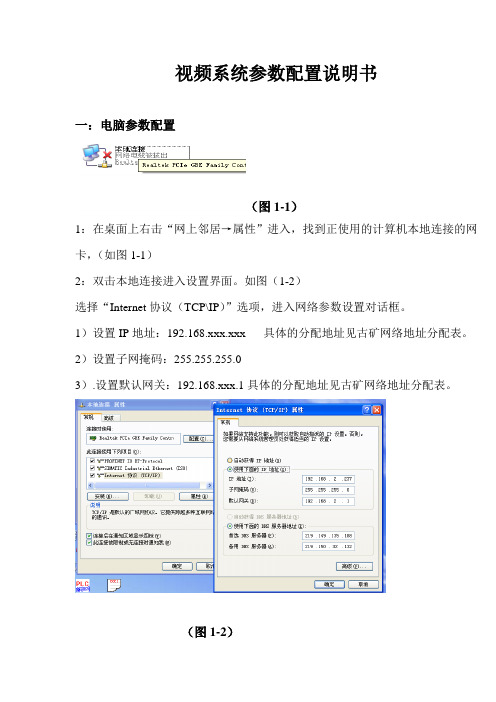
视频系统参数配置说明书一:电脑参数配置(图1-1)1:在桌面上右击“网上邻居→属性”进入,找到正使用的计算机本地连接的网卡,(如图1-1)2:双击本地连接进入设置界面。
如图(1-2)选择“Internet协议(TCP\IP)”选项,进入网络参数设置对话框。
1)设置IP地址:192.168.xxx.xxx 具体的分配地址见古矿网络地址分配表。
2)设置子网掩码:255.255.255.03).设置默认网关:192.168.xxx.1具体的分配地址见古矿网络地址分配表。
(图1-2)二:视频服务器无线WIFI板配置(图2-1)(2-2)1:双击winbox 桌面图标,进入winbox 登陆界面。
如图(2-1,2-2)(图2-3)2:点击刷新按钮,查找所要配置参数的设备.如图(2-3)1)图中1#箭头所指为刷新按钮,当电脑网线连接到所要配置的板卡上时,点击该按钮,会将所有与电脑建立连接的设备显示在列表里。
2)图中2#箭头所指为与电脑建立连接的板卡的网络IP 地址。
3)图中3#箭头所指为与电脑建立连接的板卡的MAC 地址。
3:点击connet 按钮进入配置界面,如下图(3-1) 2 3 1(图3-1)1)创建网络桥:bridge1给wifi板卡配置网络桥“bridge”,惦记左侧菜单栏的Bridge按钮进入桥配置界面,首先选择弹出对话界面的“bridge”选项,点击红色“+”按钮,进入bridge 配置界面,如下图(3-2)选择general配置选项卡,进入配置,在name一栏写入想要起的桥名字即可,如:bridge1。
然后点击应用“apply”按钮,最后点击“ok”完成。
(图3-2)2)将网络接口添加进桥bridge1里将把卡内所有的无线接口和有线接口添加进刚才创建的网络桥内。
点击左侧主菜单栏的“bridge”选项,选择“ports”选项卡,点击红色的“+”,进入Ports配置界面,如下图(3-3)(图3-3)在上图中,选择“general”选项,点击“interface”栏的下拉箭头,选择一个网络接口,然后选择“bridge”栏里选择bridge1。

HIKVISION软件使用说明书软件使用说明书手机监控软件(直连模式)使用说明书版本号:V1.0文档编号:建立日期:2007-12-06文档密级:hangzhou hikvision digital technology co.,ltd第一章手机监控软件(直连模式)的功能简介1.1功能概述下文中所出现的手机监控软件均特指手机监控软件(直连模式)。
手机监控软件可以通过移动无线网络登陆“海康威视”的设备(包括DVR、DVS、IP Camera),请求设备的子码流,在手机端实时浏览图像。
主要功能:1、设备管理——手机上添加、编辑和删除设备,用户添加的设备会存储在手机端,每次启动软件会自动载入这些设备,不需要用户频繁录入设备信息。
2、语言切换——该版本支持中英文两种语言,支持中英文之间的切换。
2、登陆设备——用户可以选择已添加的任一台设备登陆,登陆成功后返回该设备的通道列表;登陆失败则提示用户登陆失败的原因。
3、实时浏览——用户登陆成功后,可选择通道进行实时视频浏览,停止浏览后还可继续选择其他通道进行浏览。
1.2性能概述软件参数允许添加最多设备数:64;设备端的参数码流类型:子码流;帧类型:单P帧;I帧间隔:8;帧率:2帧/秒;分辨率:QCIF;1.3运行环境硬件环境:智能手机/PDA(支持CLDC1.0、MIDP2.0或更高版本)。
1.3安装过程安装文件包括MobileToDevice.jad和MobileToDevice.jar,拷贝到手机后,打开MobileToDevice.jad文件进入安装过程。
图1-1 手机监控软件安装过程点击【是】图1-2 手机监控软件安装过程点击【继续】图1-3 手机监控软件安装过程点击【继续】图1-4 手机监控软件安装过程选择软件是要安装到【手机存储】还是【扩展卡】,然后点击【继续】。
若选择安装到【扩展卡】(请确保扩展卡没有加密,否则手机重启后,软件将无法使用)。
图1-5 手机监控软件安装过程弹出安装完毕,即安装成功。
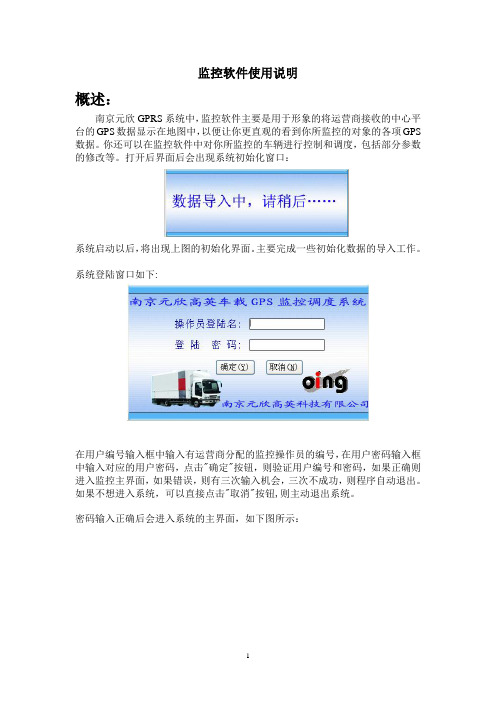
监控软件使用说明概述:南京元欣GPRS系统中,监控软件主要是用于形象的将运营商接收的中心平台的GPS数据显示在地图中,以便让你更直观的看到你所监控的对象的各项GPS 数据。
你还可以在监控软件中对你所监控的车辆进行控制和调度,包括部分参数的修改等。
打开后界面后会出现系统初始化窗口:系统启动以后,将出现上图的初始化界面。
主要完成一些初始化数据的导入工作。
系统登陆窗口如下:在用户编号输入框中输入有运营商分配的监控操作员的编号,在用户密码输入框中输入对应的用户密码,点击"确定"按钮,则验证用户编号和密码,如果正确则进入监控主界面,如果错误,则有三次输入机会,三次不成功,则程序自动退出。
如果不想进入系统,可以直接点击"取消"按钮,则主动退出系统。
密码输入正确后会进入系统的主界面,如下图所示:系统工具栏:系统的一些常用的而且重要的功能的快捷方式。
由左向右依次为地图对象点选、地图视野放大、地图视野缩小、地图漫游、距离测量、面积测量、监控地图图层选择、偏离路线报警图层管理、偏离路线报警路线设定、打印当前窗口、矩形选择车辆、地图刷新、鹰眼地图、管理工具窗口、多窗口监控、车辆调度、运行目标监控、轨迹回放、系统设置、速度曲线图、系统帮助、关于系统和退出系统按钮。
地图窗口:在地图上实时显示被监控车辆的行使状况。
小地图窗口:主地图的小比例显示,实现鹰眼等效果,使视野更宽广。
车辆跟踪监测窗口:属于目前登陆系统操作员的所有被监控车辆的列表,用于对被监控车辆的一些实时控制和确定地图主窗口显示哪辆被监控的车辆。
管理工具窗口:显示对地图的查询结果;显示车辆查询结果,并将结果实时定位到地图窗口;紧急事件和车辆状态显示车辆调度的实时信息等。
系统状态栏:显示系统是否登陆系统服务器,鼠标所在位置相应地点的经纬度和所使用的数据库等信息以及运营商信息。
下面介绍几个在监控中常用的工具1.漫游工具:此工具点击后,将鼠标放在地图中,此时鼠标会变成手状,在地图上按住鼠标左键不放,拖动鼠标,可以实现地图的漫游功能。

掌上看家使用说明书2.0版目录掌上看家使用说明书2.0版 (1)监控端介绍 (1)1安装 (2)2注册与登录 (2)3添加摄像头 (2)3.1手动添加 (2)3.2二维码添加 (3)3.3局域网内搜索添加 (3)5实时视频菜单 (4)5.1连接电脑(windows和Mac)作为采集端时,监控端实时视频的菜单项 (4)5.2连接手机或平板灯移动设备作为采集端时,监控端实时视频的菜单项 (5)5.3IPCamera作为采集端时,监控端的菜单项 (7)6帮助 (8)6.1视频介绍 (8)6.2意见反馈 (8)6.3使用帮助 (8)6.4关于 (9)6.5免责声明 (9)7注销 (9)其他常见问题 (9)1.“掌上看家”的用途有哪些? (9)2.“掌上看家”的基本使用条件需要哪些? (9)3.CID号是什么? (9)4.连接不上的快速解决方法有哪些? (9)5.是否必须要电脑运行才能使用“掌上看家”? (9)6.“掌上看家”需要什么样的网络环境? (9)7.“掌上看家”用户隐私安全问题如何保障? (9)8.“掌上看家”有没有其他的用户帮助途径? (9)前言众云在线-掌上看家是一款看家监护软件,支持安卓,苹果及windows等多种系统平台,可以瞬间将您手头的现有设备变身为高端的监控设备,随时随地了解您所关心的事情。
是您外出时居家安防,关爱老幼,照看爱宠,监控商铺的最经济与便捷的选择。
您可在手机、平板或电脑等设备上下载蓝色图标的“掌上看家”作为采集端,拍摄您所希望监护的对象;在另一台便携设备如手机或平板上下载安装橘黄色图标的“掌上管家”作为监控端,随时随地查看采集端所拍摄到内容。
只需连接两端,您就可以随时随地看家监护了。
监控端介绍“掌上看家”监控端,是装在便携移动设备上的用于监控查看的一端。
1安装“掌上管家”采集端安装并登陆成功后,在另一移动设备上下载安装“掌上看家”监控端。
(下载地址:,或在手机应用商店下载)2注册与登录首次使用掌上看家,需要先注册。
5g看家监控软件说明书
摘要:
1.5G 看家监控软件概述
2.5G 看家监控软件功能介绍
3.5G 看家监控软件操作指南
4.5G 看家监控软件的优势与特点
5.5G 看家监控软件下载与安装
正文:
【5G 看家监控软件概述】
5G 看家监控软件是一款专为家庭和企业安全保驾护航的应用程序。
该软件凭借强大的功能和稳定的性能,在市场上获得了良好的口碑。
本文将详细介绍5G 看家监控软件的功能、操作指南以及优势与特点。
【5G 看家监控软件功能介绍】
5G 看家监控软件主要具备以下功能:
1.视频监控:用户可以通过手机、平板等移动设备随时随地观看实时视频,了解家中或企业的情况。
2.人脸识别:5G 看家监控软件具备人脸识别功能,可自动识别出现在监控画面中的人物,并实时推送提醒信息。
3.语音对讲:用户可以通过软件与家人或员工进行实时语音对讲,方便快捷地沟通。
4.移动侦测:5G 看家监控软件可自动检测监控画面中的移动物体,并在
发现异常情况时及时通知用户。
5.夜视功能:软件支持夜视功能,即使在光线较暗的环境下,用户也能清晰地观察监控画面。
6.存储与回放:5G 看家监控软件可以自动保存监控视频,并支持用户随时回放,方便用户查找线索。
【5G 看家监控软件操作指南】
1.下载安装:用户可在应用宝等应用商店搜索“5G 看家”,下载安装到移动设备。
2.注册登录:安装完成后,用户需注册一个账号并登录。
3.添加设备:在软件中添加需要监控的设备,如摄像头等。
4.配置设备:根据提示配置设备,确保设备与软件顺利连接。
5.开始使用:设备配置完成后,用户即可开始使用5G 看家监控软件。
【5G 看家监控软件的优势与特点】
1.5G 技术:软件充分利用5G 网络的高速、低延迟特性,为用户提供更流畅的视频监控体验。
2.安全可靠:5G 看家监控软件采用先进的加密技术,确保用户数据和隐私得到充分保护。
3.易用性强:软件界面简洁,操作便捷,用户无需专业技能即可轻松上手。
4.拓展性强:5G 看家监控软件支持多种设备接入,用户可根据需求灵活配置监控系统。
【5G 看家监控软件下载与安装】
用户可通过应用宝等应用商店搜索“5G 看家”,下载安装到移动设备。